3d layers (keyboard shortcuts) – Adobe After Effects CS4 User Manual
Page 756
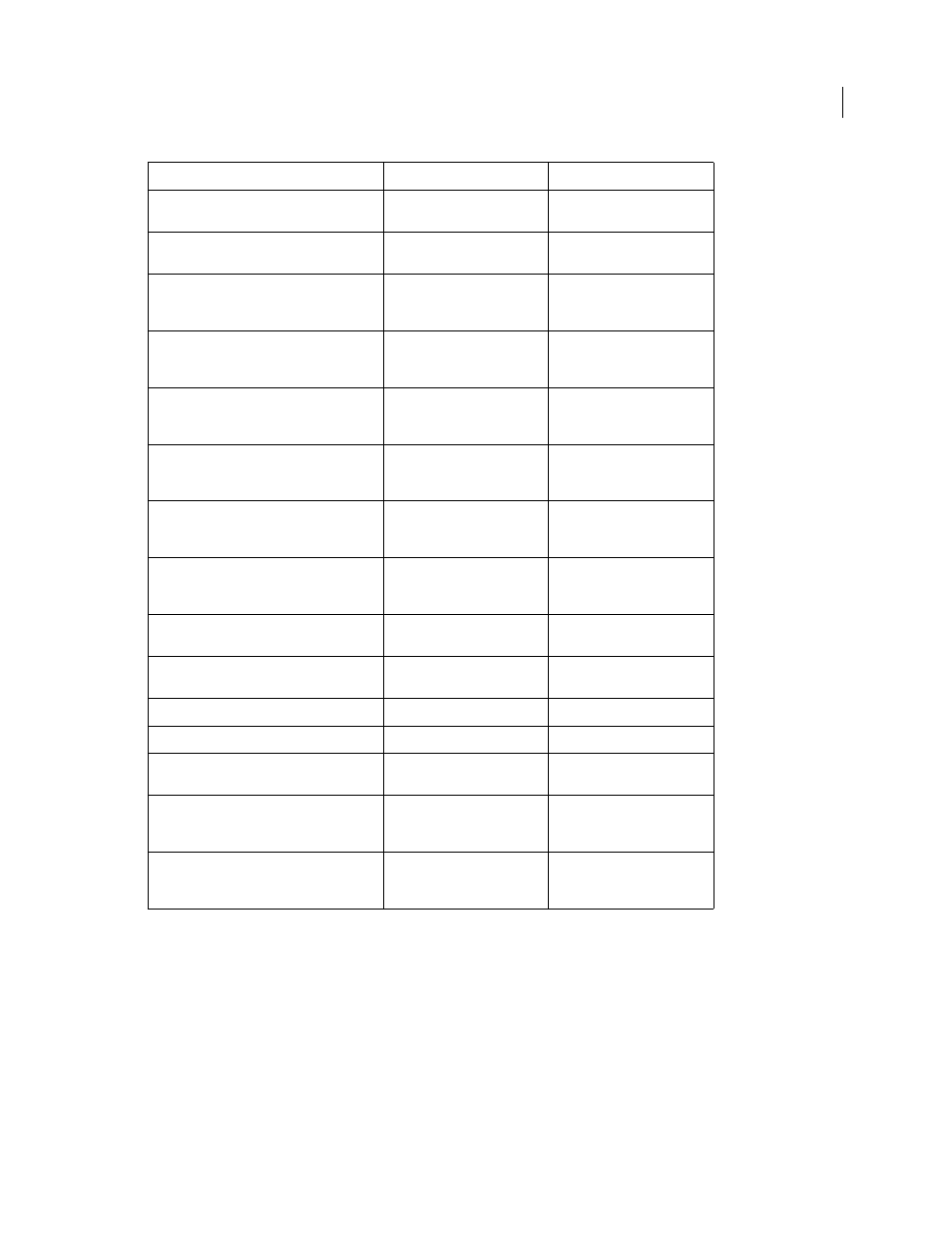
750
USING AFTER EFFECTS CS4
Keyboard shortcuts
Last updated 12/21/2009
3D layers (keyboard shortcuts)
Note: (Mac OS) Shortcuts involving function keys F9-F12 may conflict with shortcuts used by the operating system. See
Mac OS Help for instructions to reassign Dashboard & Expose shortcuts.
Increase or decrease Rotation (Z Rotation) of
selected layers by 1°
+ (plus) or - (minus) on numeric
keypad
+ (plus) or - (minus) on numeric
keypad
Increase or decrease Rotation (Z Rotation) of
selected layers by 10°
Shift++ (plus) or Shift+- (minus)
on numeric keypad
Shift++ (plus) or Shift+- (minus)
on numeric keypad
Increase or decrease Opacity (or Intensity for
light layers) of selected layers by 1%
Ctrl+Alt++ (plus) or Ctrl+Alt+-
(minus) on numeric keypad
Control+Option++ (plus) or
Control+Option+- (minus) on
numeric keypad
Increase or decrease Opacity (or Intensity for
light layers) of selected layers by 10%
Ctrl+Alt+Shift++ (plus) or
Ctrl+Alt+Shift+- (minus) on
numeric keypad
Control+Option+Shift++ (plus)
or Control+Option+Shift+-
(minus) on numeric keypad
Increase Scale of selected layers by 1%
Ctrl++ (plus) or Alt++ (plus) on
numeric keypad
Command++ (plus) or
Option++ (plus) on numeric
keypad
Decrease Scale of selected layers by 1%
Ctrl+- (minus) or Alt+- (minus)
on numeric keypad
Command+- (minus) or
Option+- (minus) on numeric
keypad
Increase Scale of selected layers by 10%
Ctrl+Shift++ (plus) or
Alt+Shift++ (plus) on numeric
keypad
Command+Shift++ (plus) or
Option+Shift++ (plus) on
numeric keypad
Decrease Scale of selected layers by 10%
Ctrl+Shift+- (minus) or
Alt+Shift+- (minus) on numeric
keypad
Command+Shift+- (minus) or
Option+Shift+- (minus) on
numeric keypad
Modify Rotation or Orientation in 45°
increments
Shift-drag with Rotation tool
Shift-drag with Rotation tool
Modify Scale, constrained to footage frame
aspect ratio
Shift-drag layer handle with
Selection tool
Shift-drag layer handle with
Selection tool
Reset Rotation to 0°
Double-click Rotation tool
Double-click Rotation tool
Reset Scale to 100%
Double-click Selection tool
Double-click Selection tool
Scale and reposition selected layers to fit
composition
Ctrl+Alt+F
Command+Option+F
Scale and reposition selected layers to fit
composition width, preserving image aspect
ratio for each layer
Ctrl+Alt+Shift+H
Command+Option+Shift+H
Scale and reposition selected layers to fit
composition height, preserving image aspect
ratio for each layer
Ctrl+Alt+Shift+G
Command+Option+Shift+G
Result
Windows Mac
OS
